Réduire les tensions oculaires lors de l'utilisation de smartphones et de tablettes dans l'obscurité

La lecture de votre smartphone ou de votre tablette dans l'obscurité est probablement mauvaise pour vous. Il est peu probable que cela vous arrête, alors au-delà de la dinde froide, quelles sont les façons les plus faciles de réparer votre appareil de lecture pour ne pas fatiguer vos yeux?
De plus en plus de recherches suggèrent des écrans lumineux la nuit perturbe les rythmes naturels du corps et augmente le risque de conditions médicales liées au mauvais sommeil, y compris l'obésité, les maladies cardiaques, les accidents vasculaires cérébraux et la dépression. "
La lumière artificielle pèse sur nos rythmes circadiens , des publications récentes suggèrent que les écrans LCD pourraient être encore pire sur vos habitudes de sommeil. Les écrans du téléphone et de la tablette affichent une lumière principalement bleue, et on pense maintenant que la lumière bleue émise par ces écrans entraîne notre cerveau à se réveiller, quand il a vraiment besoin de s'endormir.
Sachant tout cela, êtes-vous maintenant? moins susceptible de prendre votre smartphone, tablette ou ordinateur portable au lit avec vous? Nous devinons non. Ce que vous pouvez faire à la place est d'ajuster votre écran afin qu'il n'ait pas un impact négatif sur vos yeux. Voici quelques façons et suggestions pour rendre votre écran nocturne plus sain et plus agréable.
Régler votre écran sur Android et iOS
Évidemment, les deux types de tablettes et de smartphones les plus populaires sont ceux avec Android et Apple. iOS installé, donc nous devons commencer là.
Sur iOS, pour ajuster la luminosité, il suffit de glisser vers le haut depuis le bas de l'écran et vous verrez le curseur de luminosité sous la rangée supérieure de boutons.

Sur Android ou CyanogenMod, balayez vers le bas depuis le haut de l'écran pour ouvrir les réglages rapides, sélectionnez "Luminosité".
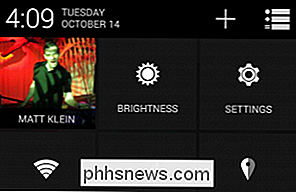
Le curseur de luminosité apparaîtra sur votre écran d'accueil. Notez, le bouton "Auto". Vous ne voulez probablement pas que cela soit activé. Auto-Brightness est sympa en théorie, mais dans notre expérience, c'est généralement plus ennuyeux que pratique.

Et, en parlant de commodité, si vous utilisez une version récente du populaire Cyanogenmod, il y a une fonction fantastique de curseur de luminosité incorporée dans le système , mais il doit d'abord être activé. Pour ce faire, ouvrez l'application Paramètres et cliquez sur l'option "Barre d'état". Sur l'écran qui apparaît, cochez la case "Contrôle luminosité".
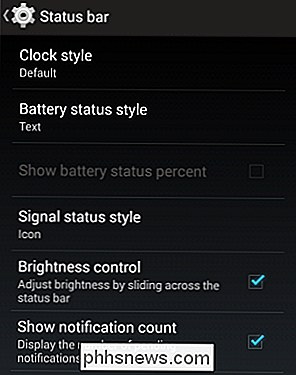
Désormais, lorsque vous souhaitez régler la luminosité sur votre appareil compatible Cyanogenmod, il vous suffit de toucher la barre d'état et de déplacer votre doigt vers la gauche ou vers la droite!

Si vous ne savez pas de quoi nous parlons quand nous mentionnons Cyanogenmod, nous vous suggérons de lire nos 8 raisons d'installer le guide Cyanogenmod.
Mais, j'ai juste ennuyeux Vieux Android
Accordé, un grand nombre Les utilisateurs d'Android n'utilisent pas Cyanogenmod ou même Android pur. Cela dit, nous apprécions la simplicité d'être simplement en mesure de glisser une partie de l'écran pour des ajustements de luminosité instantanée. Heureusement, le Play Store a beaucoup d'options, y compris cette application pratique, qui est non seulement gratuite, mais seulement une autorisation d'installation.
Une fois installée, la luminosité de l'affichage apparaîtra sous la forme d'une barre en haut de votre écran. La barre de réglage de la luminosité peut être personnalisée selon votre goût, comme la couleur, la largeur, la longueur, la transparence, etc.

Si cela ne fait pas flotter votre bateau, vous pouvez rechercher vos propres solutions. Il y a certainement beaucoup à trouver!

Et Kindles? Ouais, nous avons ceux
La tablette de lecture la plus populaire est de loin le Kindle, et ce n'est pas un secret que How-To Geek pense que le Kindle Paperwhite est le «roi de la colline». pour la lecture, étant sur le pair avec le papier démodé et l'encre. Cela dit, vous voudrez peut-être encore le composer un peu lorsque vous lisez dans une pièce sombre.
Pour régler la luminosité de votre Paperwhite,
tapez sur le haut de l'écran pour faire apparaître la barre de menu (si vous n'êtes pas déjà dans la liste principale / vue du livre), puis appuyez sur l'icône de l'ampoule. Utilisez le curseur pour éclaircir ou atténuer l'écran. Il est intéressant de noter que les nouveaux modèles Paperwhite lancés récemment par Amazon ont une fonction de luminosité adaptative qui diminue graduellement la luminosité lorsque vos yeux s'ajustent à l'obscurité.

Bien sûr, si vous ne pouvez vous permettre un Paperwhite neuf de 199 $, pourrait avoir à se contenter d'utiliser l'application Kindle sur votre appareil mobile. Vous savez déjà comment régler la luminosité de votre système Android ou iOS, mais saviez-vous que vous pouvez modifier la luminosité de l'application Kindle indépendamment de la luminosité du système?
Ouvrez l'application Kindle sur votre appareil. Sur la version Android, il ressemblera à l'écran suivant. Appuyez sur l'icône "Aa" et vous verrez quelques paramètres rapides que vous pouvez ajuster. Désélectionnez «Utiliser la luminosité du système» et vous pouvez utiliser le curseur pour effectuer votre réglage personnalisé.
Avant de quitter ces paramètres, vous pouvez également modifier d'autres fonctions telles que la taille de la police et la couleur de l'écran.

Coup d'œil sur f.lux
Nous avons déjà mentionné f.lux par le passé, mais nous pensons que nous devrions y revenir parce que c'est un outil très précieux et qui prend vraiment le dessus l'expérience de lecture à l'obscurité. En bref, f.lux ajuste la température de couleur de votre écran en fonction de l'heure de la journée et du type ou du volume d'éclairage ambiant de votre pièce.
Par exemple, le matin et le jour, le soleil est éteint. la luminosité de votre écran devrait être en conséquence brillante et la température de couleur sera plus bleue (6500K).
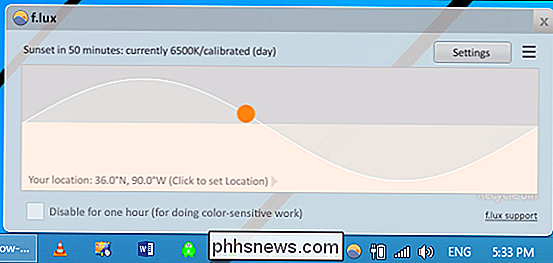
Quand la nuit tombe et que vous passez au gradateur, à la lumière artificielle ou à la lumière ambiante, f.lux abaissera automatiquement la température de votre écran. ou moins). Cela signifie essentiellement que votre écran apparaîtra moins bleu et plus rouge, réduisant ainsi la fatigue oculaire et vous aidant à dormir un peu mieux la nuit.
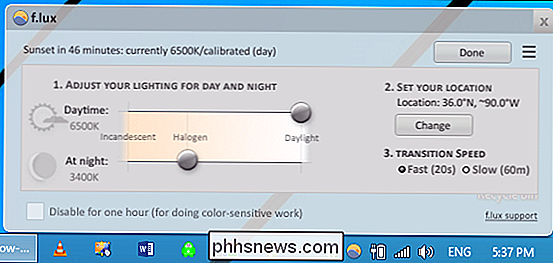
f.lux est disponible pour les iPhones / iPads Windows, Mac et jailbreakés. C'est gratuit et facile à utiliser, nous vous recommandons donc de l'essayer! Si vous n'êtes pas jailbreaké, iOS 9.3 dispose désormais d'une fonctionnalité similaire appelée Night Shift.
Si vous utilisez Android, il existe une application appelée Twilight (qui n'a rien à voir avec les vampires adolescents) qui fonctionne de la même manière que f. lux. Twilight est disponible dans le Play Store et est gratuit.
Enfin, les utilisateurs de Linux ne devraient pas se sentir exclus. Il y a un utilitaire pratique appelé Redshift qui est conçu pour fonctionner comme f.lux. Bien sûr, vous devrez peut-être faire un peu de configuration pour que cela fonctionne comme vous le voulez, mais si vous êtes un utilisateur Linux habituel, vous y êtes probablement déjà habitué!

Give Your Eyes Break!
A la fin de la journée, rien ne va mieux pour vos yeux qu'un changement de scène. Lire un livre, faire une promenade, ou tout simplement mettre votre téléphone et dormir, peut faire des merveilles.
Dans la vraie vie cependant, nous comprenons que les utilisateurs de l'appareil se font happer et que les heures passent rapidement. Cela dit, essayez de vous rappeler de faire des pauses et d'ajuster la luminosité de votre écran (et la température de couleur) en fonction de vos conditions d'éclairage.
Avez-vous d'autres conseils que vous aimeriez nous faire partager? Assurez-vous de nous le dire dans notre forum de discussion!

Les plates-formes non-Windows comme Mac, Android, iOS et Linux Obtenir des virus
Les virus et autres types de logiciels malveillants semblent en grande partie confinés à Windows dans le monde réel. Même sur un PC Windows 8, vous pouvez toujours être infecté par un logiciel malveillant. Mais à quel point les autres systèmes d'exploitation sont-ils vulnérables aux logiciels malveillants?

Comment éteindre votre thermostat Nest
Le thermostat Nest est assez facile à utiliser, mais il n'est pas aussi évident de désactiver le thermostat lorsque vous ne le faites pas Bien sûr, vous pouvez simplement régler le Nest sur «Absent» pour l'empêcher de chauffer et de refroidir, mais cela ne fonctionnera pas très bien si vous avez activé la fonction Chez moi / Absent.



